如何在Excel中列出所有工作表并使用快捷键切换工作表?
在本文中,我们将探讨列出所有工作表以及使用Excel快捷键切换工作表的方法。Excel是一款软件应用程序,它为最终用户提供了许多功能,包括快捷键,以加快他们的工作速度并提高最终用户的生产力。此外,还有许多第三方工具可以轻松地与Excel集成,以增强Excel提供的功能。
在Excel中列出所有工作表的最佳方法是使用名为Kutools的第三方加载项工具。此第三方工具提供可以添加和增强Excel功能实用性的功能。
示例:使用Kutools
让我们看看如何使用Kutools在Excel中列出所有工作表。
步骤1
单击下图中突出显示的Kutools选项卡。
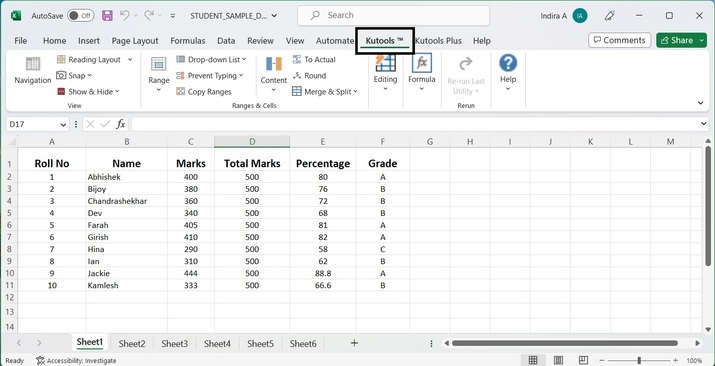
步骤2
单击Kutools选项卡左侧的导航选项。
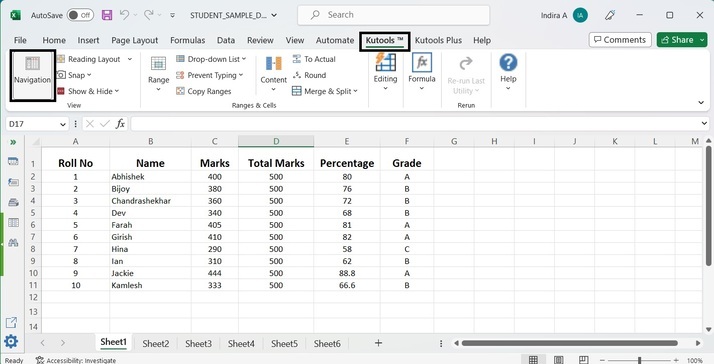
步骤3
Excel的最左侧将打开一个窗格。单击窗格左侧列出的工作表选项,如下图所示。
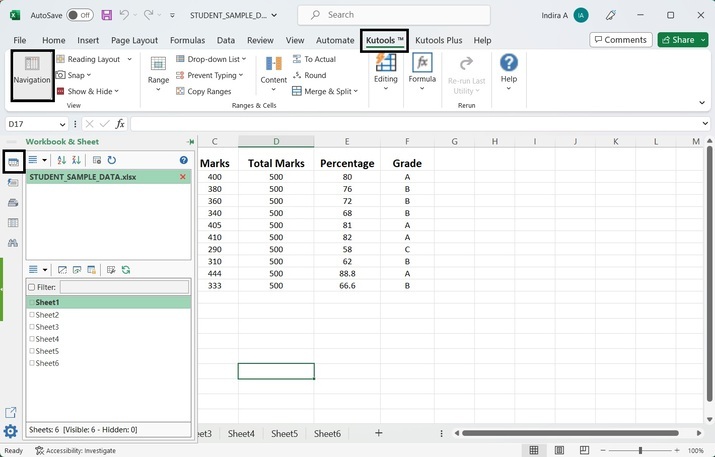
如上图所示,第一个选项是在给定工作簿中列出工作表。这些选项以垂直格式显示在窗格的左侧。在窗格的上半部分显示工作簿的名称,而在窗格的下半部分显示给定工作簿中所有工作表的名称。
此外,需要提到的是,如果用户想要在窗格中列出的工作表之间切换,用户只需要选中需要打开的工作表即可。因此,使用Kutools还可以更轻松地在工作表之间切换。
注意− 在使用此第三方工具列出工作表名称之前,必须安装Kutools for Excel。此第三方软件可以在Google上轻松搜索并下载。下载此软件后,它将自动集成到Excel应用程序中。
使用Excel快捷键在工作表之间切换
Excel提供快捷键来在给定工作簿中的相邻工作表之间切换。请注意,这些快捷键仅适用于相邻的工作表。这些快捷键不适用于在任何两个彼此不相邻的随机工作表之间切换。
让我们看看在相邻工作表之间切换的快捷键。
Ctrl + PgDn− 此快捷键将在工作表之间从左向右切换。也就是说,如果我们当前位于Sheet 1,则使用此快捷键将带我们到Sheet 2,它位于Sheet 1的右侧。换句话说,此快捷键将带我们到行中的下一个工作表。
Ctrl + PgUp− 此快捷键将在工作表之间从右向左切换。也就是说,如果我们当前位于Sheet 2,则使用此快捷键将带我们到Sheet 1,它位于Sheet 2的左侧。换句话说,此快捷键将带我们到行中的上一个工作表。
结论
在本文中,我们学习了如何使用第三方软件Kutools列出给定工作簿中所有工作表的名称。此外,我们还了解了在相邻工作表之间切换的快捷键。为了遵循上述步骤,读者有必要熟练掌握Excel并能够舒适地使用Excel。


 数据结构
数据结构 网络
网络 关系型数据库管理系统 (RDBMS)
关系型数据库管理系统 (RDBMS) 操作系统
操作系统 Java
Java iOS
iOS HTML
HTML CSS
CSS Android
Android Python
Python C语言编程
C语言编程 C++
C++ C#
C# MongoDB
MongoDB MySQL
MySQL Javascript
Javascript PHP
PHP